WxWidgets
| wxWidgets | |
|---|---|
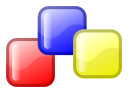
| |
|
| |
| wxWidgets Developers and Contributors | |
| ? / ? | |
| ? / ? | |
| - | |
| - | |
| ? | |
| wxWindows Library Licence | |
| No | |
| ? | |
Las wxWidgets son unas bibliotecas multiplataforma y Software libre|libres, para el desarrollo de interfaces gráficas programadas en lenguaje C++. Están publicadas bajo licencia licencia pública general limitada de GNU (LGPL), similar a la Licencia pública general de GNU (GPL) con la excepción de que el código binario producido por el usuario a partir de ellas, puede ser propietario, permitiendo desarrollar aplicaciones empresariales sin coste.
Las wxWidgets proporcionan una interfaz gráfica basada en las bibliotecas ya existentes en el sistema (nativas), con lo que se integran de forma óptima y resultan muy portables entre distintos sistemas operativos. Están disponibles para Windows, MacOS, GTK+, Motif, OpenVMS y OS/2.
También pueden ser utilizadas desde otros lenguajes de programación, aparte del C++: Java, Javascript, Perl, Python, Smalltalk, Ruby .
La última versión es la 2.9.0 de septiembre de 2009.
Contenido
Instalacion
Para poder desarrollar aplicaciones con wxWidgets debemos instalar los siguientes paquetes:
sudo aptitude install libwxgtk2.8-0 libwxgtk2.8-dev wx2.8-headers wx-common
Crear proyecto wxWidgets
Code:Blocks
Para trabajar con wxWidgets en Code::Blocks debemos tener [Añadir aplicaciones|instalados] los siguientes paquetes:
sudo aptitude install codeblocks libcodeblocks0 libwxsmithlib0 codeblocks-contrib
Creamos un proyecto de wxWidgets en File > New > Proyect > wxWidget Proyect
NetBeans
Para trabajar con wxWidgets y C++ en NetBeans debemos tener [Añadir aplicaciones|instalado] el NetBeans, el paquete build-essential, el complemento de NetBeans para C++ y los paquetes de wxWidgets.
Creamos un proyecto (Archivo > Proyecto Nuevo) del tipo C++ Application. En el archivo main.cpp podemos copiar el código del programa básico de ejemplo. Pinchamos con el botón derecho del ratón y abrimos la ventana de Propiedades, en ella vamos a la categoría C/C++ -> C++ Compiler -> Command Line y en "Additional options" escribimos:
`wx-config --cxxflags`
Despues vamos a la categoría C/C++ -> C++ Linker -> Command Line y en "Additional options" escribimos:
`wx-config --libs`
Pulsamos OK y ya podemos darle a F6 para compilar y ejecutar nuestro programa.
Ejemplo de programa basico
Este es un ejemplo del programa más simple posible. Un solo archivo ventana.cpp que al compilar y ejecutar crea una ventana en blanco con el título "Hola mundo"
// Archivo ventana.cpp
// Programa básico que crea una ventana con wxWindow
// Compilar con: g++ ventana.cpp -o ventana `wx-config --cppflags --libs`
#include "wx/wx.h"
class Programa : public wxApp
{
public:
virtual bool OnInit();
};
class Ventana : public wxFrame
{
public:
Ventana(const wxString& titulo);
};
DECLARE_APP(Programa)
IMPLEMENT_APP(Programa)
bool Programa::OnInit()
{
Ventana *v = new Ventana(wxT("Hola mundo"));
v->Show(true);
return true;
}
Ventana::Ventana(const wxString& titulo)
: wxFrame(NULL, wxID_ANY, titulo)
{
}
El programa lo compilamos con el comando:
$ g++ ventana.cpp -o ventana `wx-config --cppflags --libs`
Y lo ejecutamos con:
$ ./ventana
Enlaces externos
- Sitio web oficial del proyecto en inglés
- Un pequeño análisis de wxWidgets. Un framework para desarrollos multiplataforma, un artículo de Manuel Cerón (mononeurona.org)
- Foro de wxWidgets
- wxCode
- wxPack
- Sitio oficial del Port wxWidgets-AOS AmigaOS
- WxWidgets en Comparacion con otros Toolkits
- Construir GUIs multi-plataforma usando wxWidgets
- Creación de interfaz gráfica con CodeBlocks y wxWidgets